[3G Mini路由器]3G路由模式实现共享3G上网的设置指导

迷你型3G无线路由器的3G路由模式可以实现共享3G上网,为手机、平板电脑、笔记本等无线终端提供无线网络。本文指导如何快速设置迷你型无线路由器的3G路由模式。

工作在3G路由模式应用拓扑如下:

3G路由模式应用拓扑

1、确认3G上网卡在3G路由器的兼容列表,兼容列表下载地址:
2、将3G上网卡插入路由器的USB接口。

![]()
1、设置自动获取IP地址
操作电脑无线网卡设置为自动获取IP地址。
2、电脑无线连接无线信号
电脑搜索3G Mini无线路由器的信号并连接(路由器默认SSID为:MERCURY_XXXXXX(MAC地址后六位),可在路由器底部标贴上查看到MAC地址。

![]()
1、输入管理地址
打开电脑桌面上的浏览器,清空地址栏并输入192.168.1.1,回车后页面会弹出登录框。
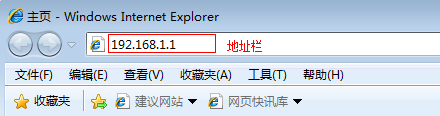
2、登录管理界面
在登录框中,输入路由器默认的用户名和密码:admin,点击 确定,进入管理界面。
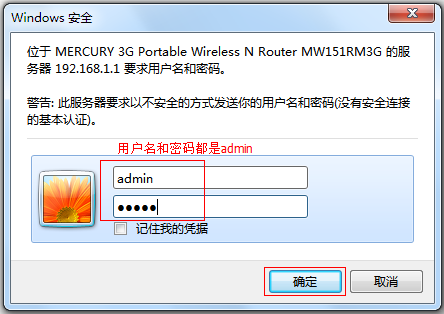
![]()
1、开始设置向导
进入路由器的管理界面后,点击 设置向导,点击 下一步。
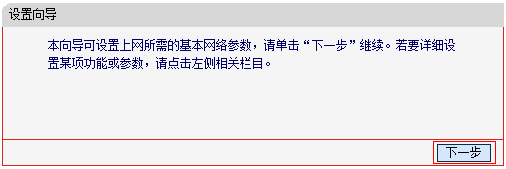
2、选择工作模式
工作模式选择 3G路由模式,点击 下一步。
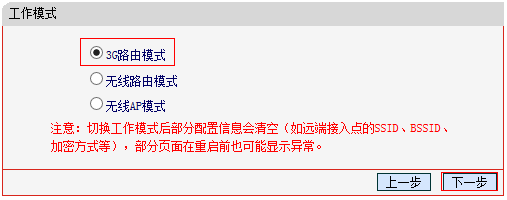
3、设置3G参数
3G参数设置中,确认路由器识别到正确的ISP(3G运营商)后,点击 下一步。
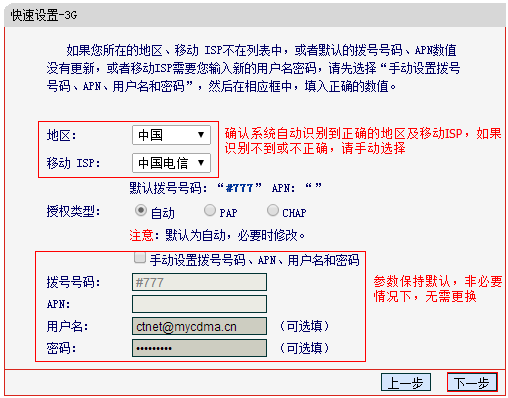
4、设置无线参数
修改 SSID(即无线网络名称),在 PSK密码 中设置无线密码,点 下一步。

5、设置完成,重启路由器
点击 完成,弹出对话框提示重启点击 确定。

![]()
将电脑连接修改后的无线网络(zhangsan),进入路由器管理界面,点击 运行状态,查看 3G,如下图框内IP地址不为0.0.0.0,则表示设置成功。
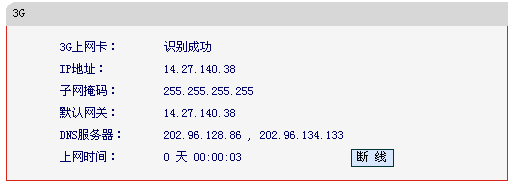
至此,3G路由模式设置完成。其它无线终端搜索到无线信号,输入无线密码连接成功即可上网。
注意事项:
![]()
1、如果 3G状态 中IP地址为0.0.0.0,请点击参考:
2、如果 3G状态 中IP地址获取正常,但是电脑无法上网,请点击参考:
如果您不了解如何设置无线终端连接无线上网,请点击参考详细设置方法:
![]()







 粤公网安备 44030502003304号
粤公网安备 44030502003304号